Tražite modernog klijenta za e-poštu koji bi se pokrenuo na vašemLinux PC? Ako je to slučaj, razmislite o isprobavanju Mailspringa. To je nova vrsta klijenta e-pošte s puno toga za ponuditi da mnogim tradicionalnim programima e-pošte na Linuxu nedostaje moderni dizajn, obavijesti za čitanje putem e-pošte, pametno pretraživanje e-pošte, teme i još mnogo toga. Da biste instalirali Mailspring, odaberite svoj operativni sustav u nastavku i slijedite upute.
Ubuntu / Debian upute

Želite dobiti Mailspring klijenta na svoj Ubuntuili Debian kutija? Ako je to slučaj, nećete ga moći instalirati s "sudo apt-get". Umjesto toga, morat ćete preuzeti datoteku paketa Debian s službene web stranice i instalirati je ručno. Grabite 64-bitnu Debian datoteku, a zatim otvorite prozor terminala. Nakon preuzimanja upotrijebite CD naredba za premještanje terminala u ~ / Preuzimanja.
Bilješka: Mailspring nažalost nema 32-bitni paket za preuzimanje. Ako zaista želite isprobati ovog klijenta e-pošte na 32-bitnom Linux operativnom sustavu, razmislite o tome da se obratite programerima ili sami istražite izvorni kod na Githubu.
cd ~/Downloads
Unutar mape za preuzimanje pomoću alata DPKG recite sustavu da instalira Mailspring DEB datoteku.
sudo dpkg -i mailspring-*-amd64.deb
Instaliranje bilo kojeg Debian paketa s internetasam po sebi nije tako dobar kao preuzimanje izravno iz službenog spremišta paketa. Razlog za to je činjenica da ponekad kad pomoću DPKG-a instalirate paket ovisnosti se ne instaliraju. To se ne događa svaki put, ali da biste bili sigurni da vaš program radi nakon instaliranja paketa preko terminala, pokrenite naredbu fix.
sudo apt install -f
Pritisnite "Y" da biste prihvatili sve dodatne programe i datoteke koje terminal treba preuzeti. Kad se završi, otvorite Mailspring i postavite ga.
Upute za luk Linuxa
Postavljanje Mailspringa na Arch započinje kloniranjem najnovijeg AUR paketa s Arch AUR Git servera u terminalu.
Napomena: budite sigurni da je git instaliran na Arch slijedeći: sudo pacman -S git
git clone https://aur.archlinux.org/mailspring.git
Nakon kloniranja najnovijeg Arch Linuxa PKGBUILD od AUR-a preko git-a, gradnja može započeti. Za početak koristite CD naredbu za ulazak u mapu Mailspring.
cd mailspring
Od ovog trenutka Mailspring se može graditi i instalirati pod uvjetom da se riješe sve ovisnosti. Srećom, Pacman dopušta korisniku da odradi sve tri stvari odjednom, dodavanjem -si na kraj makepkg naredbe:
makepkg -si
Fedora upute
Najnovija verzija klijenta e-pošte Mailspringlako je dostupan za instalaciju u Fedori (i ostalim distribucijama na Linux-u zasnovanim na RPM-u) putem web-mjesta za preuzimanje. Da biste dobili paket, prijeđite na stranicu za preuzimanje Mailspring, odaberite "Linux" i kliknite "Linux (64-bitni .rpm)". Zatim otvorite terminal terminala i pomoću naredbe CD premjestite ga na ~ / Preuzimanja mapa.
cd ~/Downloads
Instalirajte RPM Mailspring na svoje Fedora Linux računalo pomoću naredbe DNF install:
sudo dnf install mailspring-*.x86_64.rpm -y
Nakon instaliranja paketa, Mailspring je spreman za upotrebu na Fedori.
Upute za OpenSUSE
Moguće je dobiti Mailspring na OpenSUSEzahvaljujući RPM datoteci dostupnoj na službenoj web stranici. Preuzmite je i otvorite terminal. Pomoću CD-a pređite na mapu ~ / Downloads (gdje se nalazi RPM datoteka). Zatim upotrijebite alat Zypper paket za instaliranje Mailspringa.
cd ~/Downloads sudo zypper install mailspring-*.x86_64.rpm
Upute za snap paket
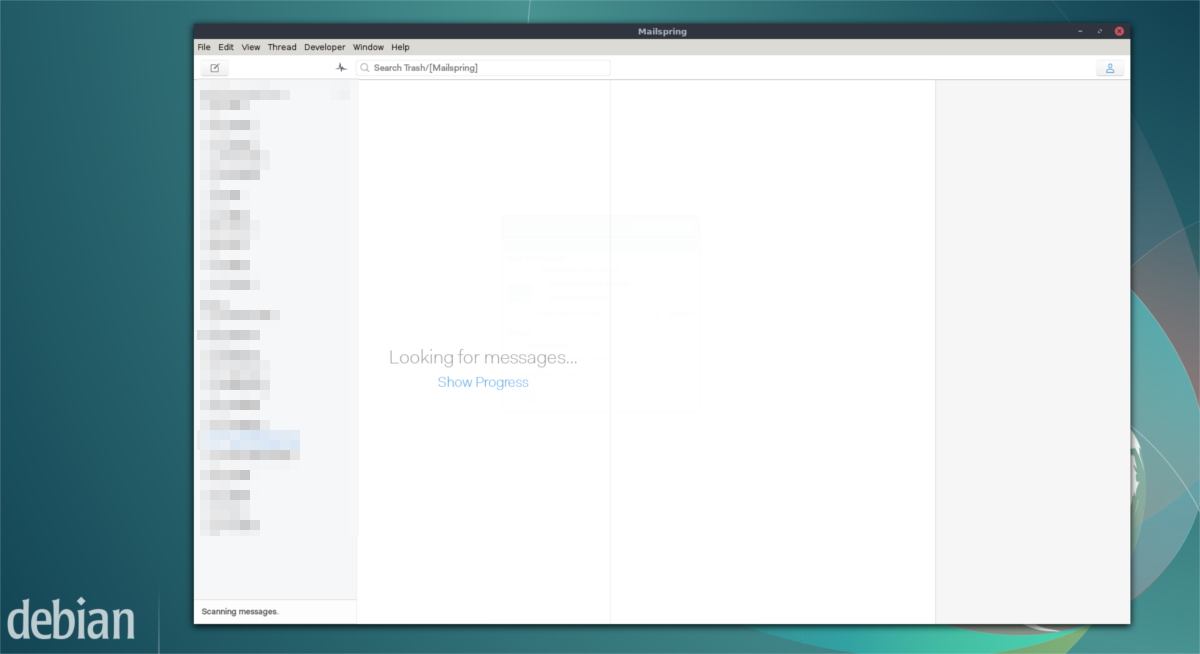
Ljudi koji stoje iza Mailspringa nemaju vremena za topakirajte njihov program za svaki Linux operativni sustav. Zbog toga su postavili MailPring klijenta e-pošte u Snap trgovinu, tako da svako ko radi s najnovijom verzijom Snapd-a može s lakoćom instalirati Mailspring. Da biste postavili Mailspring putem snap-a, prvo slijedite naš vodič za postavljanje snap paketa na vašoj distribuciji Linuxa. Alternativno, pogledajte wiki stranice vašeg distrofona Linuxa i otkrijte ima li upute za postavljanje isječaka.
Zatim instalirajte najnoviju verziju programa Mailspring putem snimki:
sudo snap install mailspring
Korištenje Mailspringa
Kada se otvori aplikacija Mailspring, pojavljuje se čarobnjakšto pokazuje sve uredne značajke koje program može ponuditi. Obavezno pročitajte svaku od stranica kako se ne biste izgubili. Nakon što pročita sve, aplikacija traži od korisnika da stvori novi ID Mailspring. Učinite to jer ćete se tako prijaviti u aplikaciju, spremati postavke na svim uređajima itd.
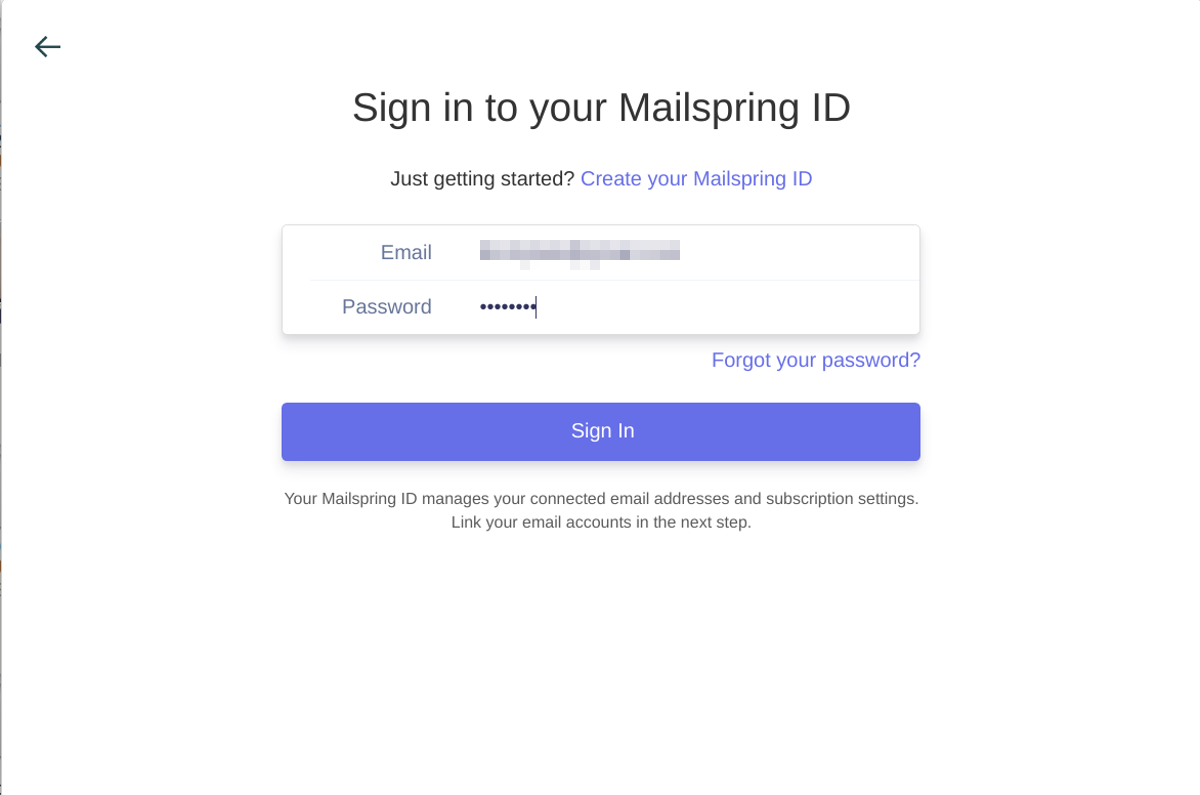
Nakon prijave s novim ID-om, morat ćeteodaberite davatelja usluga e-pošte. Odaberite svoju e-poštu s popisa. Ako vaš davatelj računa e-pošte nije prikazan, odaberite IMAP / SMTP. Alat za postavljanje pošte putem interneta će pogoditi ispravne postavke za vas. Ako postavke nisu ispravne, trebali biste potražiti postavke IMAP / STMP koje vam dobavljač e-pošte koristi za konfiguriranje klijenta e-pošte.
Na sljedećoj stranici Mailspring će vas zamoliti da prilagodite klijent e-pošte točno onako kako vam se sviđa. Vi ćete odabrati temu i odabrati neku od postavki. Kad je sve spremno, imat ćete pristup svojoj e-pošti.













komentari